針對高級用戶的 Vim 編輯實用技巧
2017-06-19 17:39:50
這篇文章是 Vim 用戶指南系列文章中的一篇:
Vim 初學(xué)者入門指南
Vim 快捷鍵速查表
5 個針對有經(jīng)驗用戶的 Vim 技巧
3 個針對高級用戶的 Vim 編輯器實用技巧
請記住,在這篇文章中我們將討論的一些 Vim 編輯器技巧是針對高級用戶的。注:如果你是第一次接觸 Vim,你可以首先閱讀我們的入門指南。對于已經(jīng)使用過 Vim 編輯器的用戶,我確信Vim 快捷鍵速查表將會對你很有幫助。如果你已經(jīng)是一名有經(jīng)驗的用戶,你可能對一些針對有經(jīng)驗用戶的技巧比較感興趣。
請注意文中提到的所有技巧絕大多數(shù)都是在簡單、易于理解的代碼環(huán)境中進(jìn)行闡述的,因為它們在軟件開發(fā)中確實很實用。但這并不意味著普通用戶(非程序員、沒有把 Vim 作為一般的文本編輯器)在他們的工作中用不到。
1、為文件設(shè)置特定的變量
有時候,在一個特定文件中,你可能想把輸入的制表符用空格代替,或者想要把源代碼文件使用兩個空格縮進(jìn),即便編輯器的默認(rèn)縮進(jìn)是四個空格。基本上我們在這兒討論對針對文件的的更改。 Vim 提供的這個特性允許你對一個指定的文件更改特定的設(shè)置。這個特性叫做 “模式行(Modeline)” 。
比如,如果你想把輸入的每一個制表符(Tab)用空格代替,那么你只需要在文件的前幾行或最后幾行加入下面的模式行:
# vim: set expandtab:
如果想把默認(rèn)縮進(jìn)從 4 個空格變成 2 個空格,可以在源文件中添加下面的模式行:
// vim: noai:ts=2:sw=2
在使用模式行時,請記住下面這幾個重要的點:
模式行只能添加在文件中的前五行或者最后五行。
為了使用模式行這個特性,必須在 .vimrc 文件中添加 :set modeline
在以 root 用戶身份對文件進(jìn)行編輯的時候該特性失效。
了解更多的信息,請閱讀該特性的官方文檔。
2、 關(guān)鍵字補(bǔ)全
當(dāng)你開始寫的復(fù)雜代碼越來越多或者開始在一個大的源文件上編輯時,你會遇到一些變量名字。有時,要記住所有的變量名字不太容易,所以當(dāng)需要輸入變量名字的時候,你通常從已經(jīng)使用過的地方復(fù)制過來。
幸運(yùn)的是,使用 Vim 你只需要輸入變量的幾個起始字母即可。在’插入模式’中,按Ctrl + n或者Ctrl + p可以得到一個匹配的關(guān)鍵詞列表。 Ctrl + n用來插入下一個匹配詞;Ctrl + p給出一個之前匹配的關(guān)鍵詞列表。
下圖是該特性的一個展示:
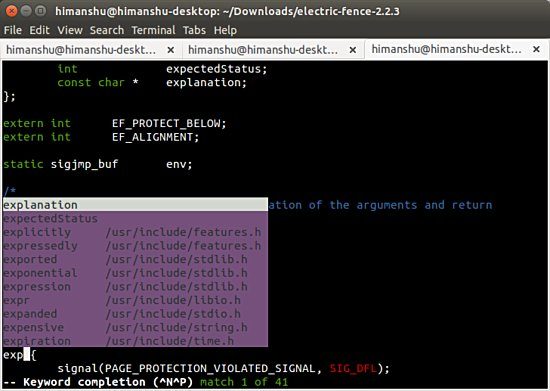
熱門文章換一批
- 服務(wù)器遠(yuǎn)程連接不上原因分析
- inf2cat win10 Win8、Win10驅(qū)動如何正確生
- mysql命令行刪除用戶 mysql新加入用戶與刪
- cmd怎么退出ping cmd中如何使用ping命令C
- iis開啟options請求 關(guān)于Web API 2.0中的
- iis7并發(fā)測試 iis7/iis7.5/iis8的壓力測試
- CentOS安裝Terminator來增強(qiáng)命令行終端
- 使用curl命令分析請求的耗時情況
- DELL服務(wù)器磁盤陣列的擴(kuò)容
- sqlmap post注入案例 sqlmap常用指令和參
- DEDECMS免賬號密碼直接進(jìn)后臺漏洞使用方法
- raid5故障檢測恢復(fù)
- Linux移植瀏覽器 Lynx字符瀏覽器移植
- 網(wǎng)站打不開原因排查
- Python爬蟲使用動態(tài)輪訓(xùn)切換ip防止被目標(biāo)
- Windows服務(wù)器重啟導(dǎo)致filebeat無法啟動
- linux下使用ping命令判斷網(wǎng)絡(luò)的好壞
- 運(yùn)維必看-GRE隧道配置實踐!